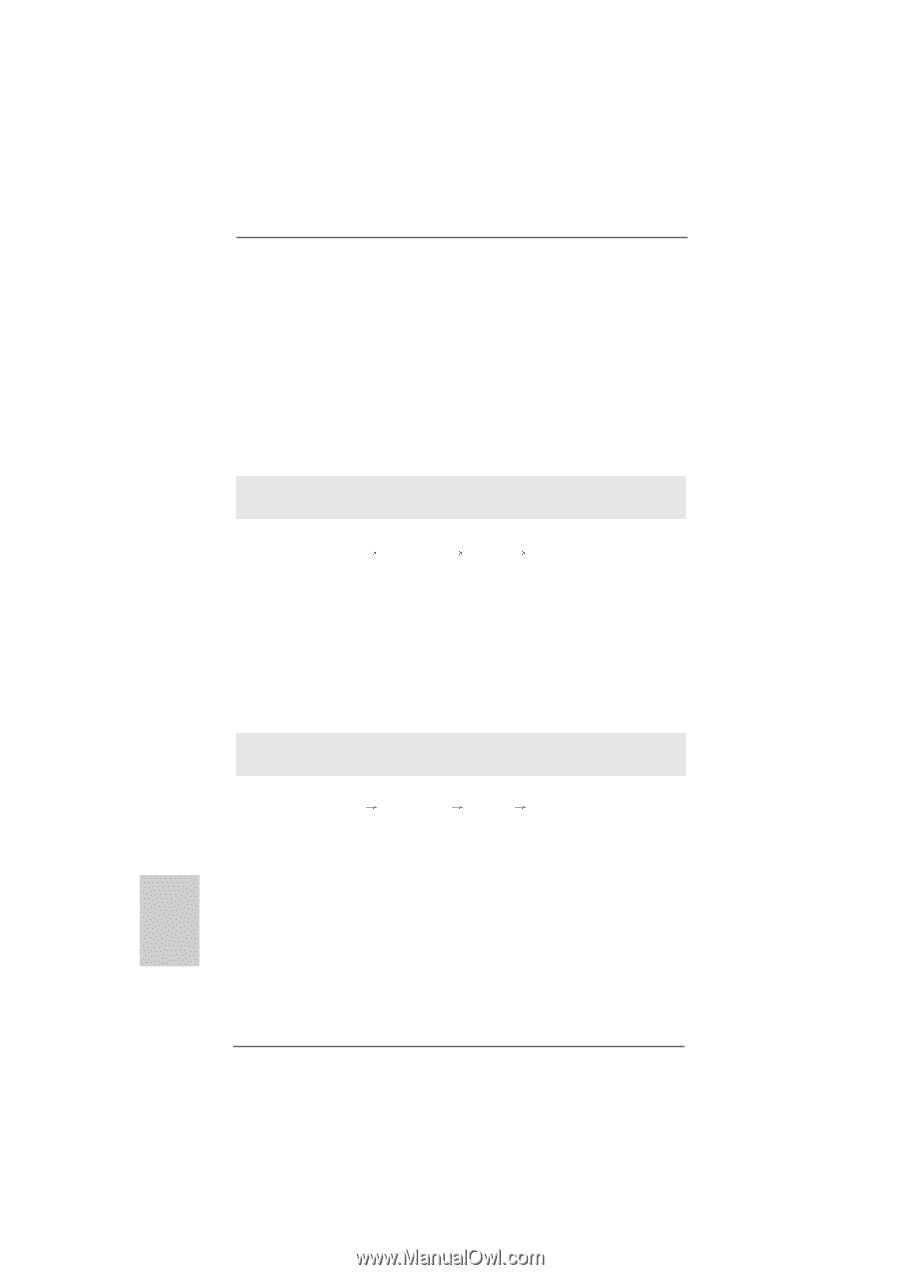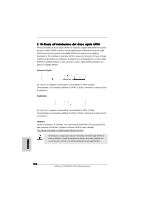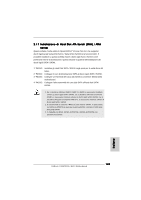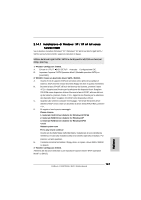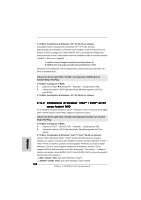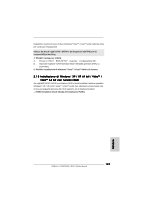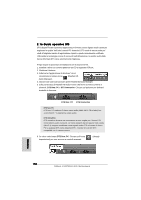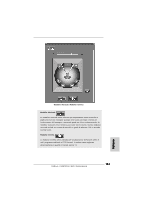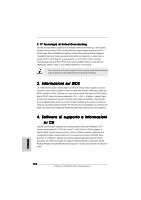ASRock K10N750SLI-WiFi Quick Installation Guide - Page 148
Installazione di Windows, Vista, Vista, senza funzioni RAID, Italiano
 |
View all ASRock K10N750SLI-WiFi manuals
Add to My Manuals
Save this manual to your list of manuals |
Page 148 highlights
4° PASSO: Installazione di Windows® XP / XP 64-bit sul sistema. è possibile iniziare l'installazione di Windows® XP / XP 64 bit. All'inizio dell'impostazione di Windows®, premere F6 per installare un driver AHCI di terzi. Al termine, inserire un floppy con il driver NVIDIA® AHCI. Una volta letto il floppy disk, verrà presentato il driver. Selezionare il driver da installare in base al sistema operativo installato. I driver sono i seguenti: A. NVIDIA nForce Storage Controller (required) Windows XP B. NVIDIA nForce Storage Controller (required) Windows XP64 Selezionare A per Windows® XP in modalità AHCI. Selezionare B per Windows® XP 64-bit in modalità AHCI. Utilizzo dei dischi rigidi SATA / SATAII e dei dispositivi eSATAII privi di funzioni NCQ e Hot Plug 1° PASSO: Configurare il BIOS. A. Entrare in UTILIT BIOS SETUP Avanzate Configurazione IDE. B. Impostare l'opzione "SATA Operation Mode" (Modalità operativa SATA) su [non-RAID]. 2° PASSO: Installazione di Windows® XP / XP 64-bit sul sistema. 2.14.2 Installazione di Windows® VistaTM / VistaTM 64 bit senza funzioni RAID Se si desidera installare Windows® VistaTM / Windows® VistaTM 64 bit sui dischi rigidi SATA / SATAII senza funzioni RAID, seguire le istruzioni in basso. Utilizzo dei dischi rigidi SATA / SATAII e dei dispositivi eSATAII con funzioni NCQ e Hot Plug 1° PASSO: Configurare il BIOS. A. Entrare in UTILIT BIOS SETUP Avanzate Configurazione IDE. B. Impostare l'opzione "SATA Operation Mode" (Modalità operativa SATA) su [AHCI]. 2° PASSO: Installazione di Windows® VistaTM / VistaTM 64-bit sul sistema. Inserire il disco Windows® VistaTM / VistaTM 64-bit nell'unità ottica per avviare il sistema, poi seguire le istruzioni per installare il sistema operativo Windows® VistaTM / VistaTM 64-bit sul sistema. Quando si vede la pagina "Where do you want to install Windows?" (Dove si vuole eseguire l'istallazione di Windows), inserire il CD di supporto ASRock nell'unità ottica e fare clic sul pulsante "Carica driver" , in basso a sinistra, per caricare i driver NVIDIA® AHCI. I driver NVIDIA® AHCI si trova sul seguente percorso del CD di supporto: .. \ I386 \ Vista32_AHCI (per utenti Windows® VistaTM) .. \ AMD64 \ Vista64_AHCI (per utenti Windows® VistaTM 64-bit) 148 ASRock K10N750SLI-WiFi Motherboard Italiano